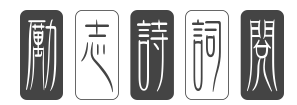机械大师c28装机方案?
机械大师c28的装机方案整体的装机步骤:

1、主板、CPU、内存
这里和其他装机步骤一致,将CPU和内存先在主板上安装好后,将散热扣具和基座也一并安装到主板上,方便后面散热塔和风扇的安装,并将安装好的主板对准机箱上预留的螺丝柱位置进行固定。
2、风扇和散热塔
在紧凑型机箱里这是一个关键的步骤。在安装风扇之前,需要先把CPU供电线安装上(一般在I/O面板旁边),不然容易和上风扇打架,导致线材不好走。同时这里使用定制硅胶软线会好很多:
CPU供电位置
安装完CPU供电后,我们先需要确认风扇方向(一定要确定!紧凑型机箱散热没规划好问题很严重),建议是前下进风、后上出风,这样对于CPU的风道有很好的帮助。我们可以先安装机箱上下风扇,在这里有个小细节,选购风扇的时候需要注意它送的螺丝的尺寸,因为机械大师的整体属于双层结构,包括框架和外壳,因此在将风扇固定到框架上时最好使用合适的沉头自攻螺丝,否则会卡在框架与面板之间,长时间会造成面板变形:
不匹配螺丝和匹配螺丝的对比
安装完风扇之后需要把风扇的线材接好,我选购的风扇是大4Pin的供电插头,因此需要额外接驳在电源上,我选择了将上下风扇通过主板后面的铜柱绕过来,然后在上风扇后隐藏处合并线材并使用轧带捆绑固定好,然后直接引出单根电源6pin供电。
由于我是大4PIN供电接口,因此在上处空间已经有所勉强,建议在选购风扇的时候看好风扇电源线材类型。
然后是CPU散热塔,在这里由于我们机箱内部空间小,因此我们在安装散热塔之前先将COU散热器的风扇接驳到CPU_FAN上,然后再安装散热塔,最后扣上风扇。我在这里将其中一个风扇作为尾部风扇进行了安装,因此散热塔中只有一个风扇。(在选购内存条时注意内存条高度,如果上排风扇为14CM可能会挤占内存条高度)
3、前面板跳线、硬盘、电源安装
在安装电源之前我们需要对前面板上的功能进行跳线。机械大师C28前置有一个USB3.0和一个TypeC,因此在购买主板的时候注意观察是否有上述两种接口。
我原机箱使用的是一个3.5寸的机械硬盘,因此把它安装在了底层风扇位上,并接驳好硬盘电源线和数据线。由于前面板跳线和数据线的线材较长,因此我把他们统一进行绕圈捆绑,好让电源进场(在该位置上还可以安装一个7mm以内的2.5寸硬盘):
目前我们绕道前面的电源线材有CPU供电、硬盘供电、风扇供电,然后我们接驳好主板24Pin供电、和电源上的两根8P显卡供电后,即可给电源安装好电源支架(电源支架在机箱内已安装,先将其拆下后然后再将安装到主板上)后将其放入其中。这里需要小心的是,由于机箱内电源延长线长度有限,因此需要先接好电源延长线后,电源再进场,且电源部分线材冗杂,记得提前留出空位,并将电源推至顶端,然后拧好自攻螺丝。
另外店面目前是紧贴在上风扇和主板边缘,因此最好不要利用此空间进行藏线。
4、显卡安装
在安装显卡前先将其他线材理好,利用轧带进行分组和捆绑,最后先接好电源供电线,再将显卡插入PCI-E插槽,注意这里后面板要提前留好位置。我使用的七彩虹2070s长度为315mm,而此时已经和电源线材走向存在了一定的冲突,因此电源长短在140-150mm已经是极限了,同时335mm的显卡也可能不利于电源线材的管理。
在理线过程中,大部分电源线材可以放置在显卡末端和电源下方的空间中,这里理论上可以安装一个9cm风扇,但是由于机箱风扇大多数属于排风扇,因此此处进风口风扇没有太大必要,而且容易让风扇和线材打架。
从图像上来看,横向的线材还是很多的
再安装好后,建议先连通电源查看安装是否无误,进入BIOS看看CPU、内存、显卡、硬盘等是否读取,然后再进行理线,并安装好外面板和提手。
5、最后理线
我们可以利用轧带和魔术贴,来整理好电源下面的线材,并进行收纳,最后效果如下图所示:
由于风扇线和电源线通过上述安装步骤进行了合理的规划,因此后背板的线材也不会露出太多。
其他
最后来看一看整体机箱的内部结构。
本网站文章仅供交流学习 ,不作为商用, 版权归属原作者,部分文章推送时未能及时与原作者取得联系,若来源标注错误或侵犯到您的权益烦请告知,我们将立即删除.